随着Windows操作系统的最新版本Win10的推出,自动更新功能成为了用户经常遇到的困扰。无论你正在工作、娱乐或者做其他事情,突然弹出的自动更新提示总是让人感到烦恼。本文将给出解决这个问题的有效方法,帮助你摆脱Win10自动更新的困扰。
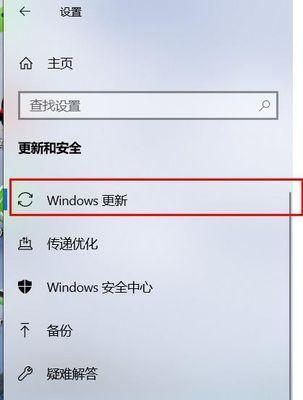
1.关闭自动更新带来的影响(关闭自动更新对系统及软件稳定性的影响)
关闭Win10自动更新,可以避免在关键时刻突然重启或卡顿的情况发生,保证你的工作和娱乐不被打扰。
2.更新前备份系统及重要数据(防止数据丢失)
在关闭自动更新之前,一定要记得备份你的重要数据和系统文件,以防止不可预料的数据丢失。
3.使用专业工具禁用自动更新(使用专业工具提供更便捷的关闭方式)
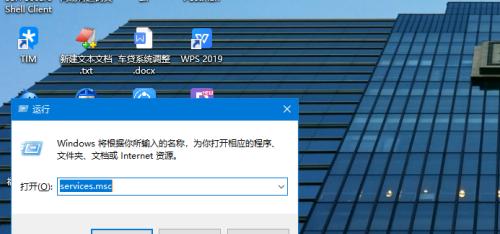
可以借助一些专业工具来禁用Win10自动更新功能,这些工具能够提供更加简单和方便的关闭方式。
4.使用组策略编辑器控制更新(利用组策略编辑器来精确控制自动更新)
通过使用组策略编辑器,你可以精确地控制Win10自动更新的行为,选择适合自己的更新设置。
5.延迟更新时间(设定更新时间以避免干扰)
在Win10的设置中,你可以设置更新时间,将其推迟到你不需要使用电脑的时候进行,这样就避免了更新对你正常使用的干扰。
6.设置仅在有空闲时间更新(利用计划任务来安排更新)
利用计划任务功能,你可以设定Win10仅在你没有使用电脑的空闲时间进行更新,避免了工作和娱乐的干扰。
7.限制背景数据(限制背景数据流量以避免更新)
Win10的自动更新可能会消耗大量的网络流量,你可以通过设置来限制背景数据的使用,避免不必要的更新下载。
8.安装专业版本(专业版本提供更多自定义选项)
如果你对自动更新有更高的要求,可以考虑升级到Win10的专业版本,这些版本提供了更多的自定义选项,方便你根据自己的需求来管理更新。
9.手动安装更新(自己掌控更新的时机)
手动安装Win10的更新,可以让你更好地掌控更新的时机,选择在合适的时间点进行更新。
10.使用专业工具阻止更新(防止不需要的更新被安装)
有一些专业工具可以帮助你阻止不需要的Win10更新被安装,以免对系统造成不必要的麻烦。
11.定期清理系统文件(清理过期的更新文件)
定期清理Win10系统中过期的更新文件,可以减少系统负担,提高系统性能。
12.设置网络连接为计量连接(防止自动更新消耗大量流量)
将网络连接设置为计量连接,可以避免Win10的自动更新在不知情的情况下消耗大量的网络流量。
13.定期检查更新设置(确保设置生效)
定期检查你的Win10更新设置,确保你所做的更改生效,避免自动更新再次打扰你的工作和娱乐。
14.及时更新系统和驱动程序(保持系统的安全和稳定性)
尽可能及时地更新Win10系统和驱动程序,这可以帮助保持系统的安全性和稳定性。
15.寻求专业支持(专家帮你解决困扰)
如果你对关闭Win10自动更新仍然束手无策,不妨寻求专业支持,专家可以帮助你找到适合你的解决方案。
Win10自动更新虽然给我们带来了一定的困扰,但通过合理的设置和适当的方法,我们可以解决这个问题。不论是关闭自动更新、延迟更新时间还是使用专业工具来控制更新,我们都可以找到适合自己的方法,保证工作和娱乐的顺畅进行。
如何解决无法关闭Win10自动更新的问题
Win10系统的自动更新功能在保证系统安全性和稳定性方面具有重要作用。然而,有些用户希望手动控制更新时机,但却发现无法关闭自动更新的选项。本文将介绍解决该问题的方法,以便用户能够更好地掌控系统更新,提高使用体验。
了解Win10自动更新的重要性及问题的产生。
Win10自动更新是微软为了解决安全漏洞、提升系统性能和修复bug而推出的功能,但它也常常会在用户不方便的时候自动下载和安装更新,导致系统卡顿、重启或者网络负担过大。
通过更改组策略禁用自动更新。
打开运行窗口并输入“gpedit.msc”命令,然后依次选择“计算机配置”、“管理模板”、“Windows组件”、“WindowsUpdate”,在右侧找到“自动更新”选项,将其设置为“已禁用”。
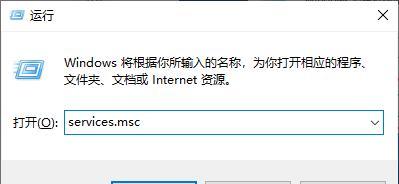
使用注册表编辑器关闭自动更新。
运行窗口中输入“regedit”打开注册表编辑器,找到“HKEY_LOCAL_MACHINE\SOFTWARE\Policies\Microsoft\Windows\WindowsUpdate\AU”路径,在右侧找到“NoAutoUpdate”键,并将其值修改为“1”。
利用服务管理器停用自动更新。
按下Win+R键打开运行窗口,输入“services.msc”进入服务管理器界面,找到“WindowsUpdate”服务,右键点击并选择“停止”,然后将其启动类型设置为“禁用”。
使用专门的工具禁用自动更新。
有一些第三方工具如“WindowsUpdateBlocker”等可以帮助用户禁用Win10的自动更新功能,只需下载并运行这些工具即可完成设置。
通过设置连接为计量连接限制自动更新。
进入Win10的“设置”界面,选择“网络和Internet”,在左侧选择“Wi-Fi”或“以太网”,然后点击所连接的网络,将其状态设置为“计量连接”,系统将不再自动下载和安装更新。
使用组策略编辑器设置主动下载和安装更新。
打开运行窗口并输入“gpedit.msc”命令,然后依次选择“计算机配置”、“管理模板”、“Windows组件”、“WindowsUpdate”,在右侧找到“配置Windows更新”选项,将其设置为“已启用”。
通过命令行禁用自动更新。
在管理员权限的命令提示符窗口中输入“netstopwuauserv”命令停止Windows更新服务,然后再输入“scconfigwuauservstart=disabled”命令禁用该服务的自动启动。
使用专业版Win10的延迟更新功能。
专业版Win10提供了延迟更新的选项,用户可以根据需要将更新推迟一段时间,以便在适合的时间进行安装和重启。
定期手动检查和安装更新。
虽然无法关闭自动更新,但用户可以定期手动检查和安装更新,选择合适的时间进行系统升级,避免影响日常使用。
使用网络连接分流工具限制带宽占用。
在Win10自动更新时,会占用大量带宽,导致网络速度变慢。可以通过网络连接分流工具限制自动更新的带宽占用,确保其他应用程序正常运行。
及时更新驱动程序以避免自动更新的问题。
有些用户不满意Win10自动更新导致的问题,可以选择手动更新驱动程序,以避免自动更新引起的系统不稳定或兼容性问题。
注意安全漏洞修复与系统性能提升。
虽然关闭自动更新可以避免一些麻烦,但也需要注意系统的安全性和性能提升。定期更新系统补丁、安全更新和功能更新,以确保系统的正常运行和安全性。
备份重要数据以防万一。
在进行任何系统设置更改前,务必备份重要数据,以免因操作失误或异常情况导致数据丢失。备份可以帮助用户避免不必要的麻烦和损失。
结语:自动更新与个人控制的平衡取舍。
Win10自动更新是为了保障系统安全和稳定性,但对于一些用户来说,关闭自动更新更能符合个人需求。根据自己的情况选择适合的方法,取得自动更新与个人控制的平衡,以获得更好的系统使用体验。
本文介绍了多种方法来解决无法关闭Win10自动更新的问题。无论是通过更改组策略、使用注册表编辑器,还是借助第三方工具等,用户都能够找到适合自己的方法来掌控系统更新。在进行任何设置更改时,请务必谨慎操作,并备份重要数据以防万一。通过合理的设置和管理,我们可以更好地享受Win10系统带来的便利和安全性。








